Kompetente Arbeit mit Makros in Wort

- 1405
- 388
- Kenny Birkemeyer
Eine Reihe von Funktionen des Texteditors Microsoft Word ist wirklich sehr breit. Mit Hilfe dieses Programms können Sie viele Probleme lösen, die bei der Arbeit mit Textdokumenten jeder Orientierung auftreten, was dieses Produkt so beliebt macht. Word hat sogar ein kleines Programm für das Programmieren, mit dem Sie Ihre Arbeit erheblich erleichtern können. In dem Editor wird dies als Macrona bezeichnet oder, wie sie öfter nennen, Macros. Leider vermeiden viele Benutzer die Bekanntschaft mit diesen Tools und glauben fälschlicherweise, dass dies etwas Schwieriges und nicht besonders notwendig ist. In diesem Artikel werden wir ausführlich berücksichtigen, wie man Makro in Wort erstellt, was es überhaupt ist und warum Sie ohne die Verwendung des Makro falsch gemacht haben. Lassen Sie uns es herausfinden. Gehen!

Was ist das
Das Makro ist im Wesentlichen ein kleines Programm, mit dem Sie die Arbeit mit dem Text automatisieren und erleichtern können. Die meisten Produkte von Microsoft haben eine Funktion implementiert, die die Geschichte von Benutzeraktionen, die häufigsten Tools und andere behält. All dies kann in das Format von Befehlen übersetzt werden, und anstatt jedes Mal dasselbe zu tun, klicken Sie einfach auf die Taste auf der Tastatur, und Word wird alles für Sie tun. Komfortabel? Immer noch würde! In der Tat ist es überhaupt nicht schwierig. Weiter in dem Artikel, um das Erstellen von Makro zu erstellen.
Mit Makros können Sie mehrere grundlegende Funktionen ausführen. Sie sollen die folgenden Aufgaben umsetzen:
- Beschleunigen Sie häufig durchgeführte Verfahren und Operationen im Word -Texteditor. Dies gilt für Bearbeitung, Formatierung und nicht nur für.
- Kombinieren Sie mehrere Teams in der gesamten Aktion "von und zu" ". Beispielsweise können Sie mit dem Makro eine Tabelle mit einfachen Bewegungen, die bestimmte festgelegte Größen haben, sofort einfügen und auch die richtige Anzahl von Spalten und Zeilen empfangen.
- Vereinfachen Sie den Zugriff auf einige Funktionen und Tools für die Arbeit mit Text, Grafiken usw. Darüber hinaus können sie sich in verschiedenen Fenstern und Programmabschnitten befinden.
- Automatisieren Sie komplexe konsistente Vorgänge und Aktionen.
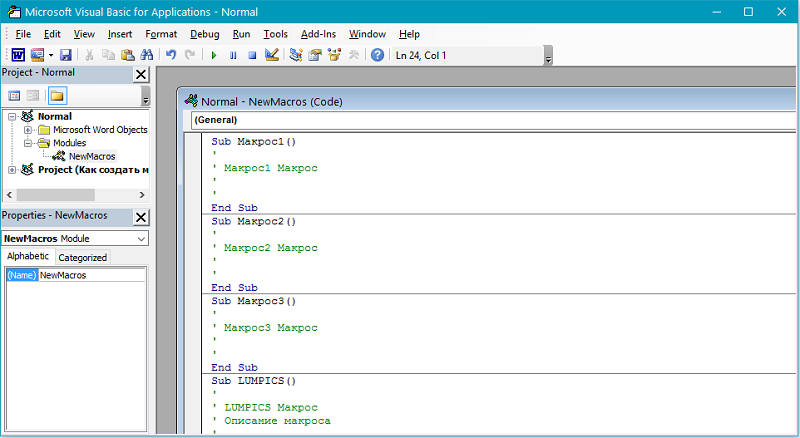
Die Abfolge der verwendeten Makros kann buchstäblich von Grund auf neu erstellt werden. Dazu müssen Sie den entsprechenden Code in den Visual Basic Editor eingeben.
Erstellen eines Makros
Der Algorithmus der Aktionen beim Erstellen des Teams lautet wie folgt:
- Bestimmen Sie das Verfahren.
- Ausführen.
- Aktionen im Makro aufzeichnen.
Zum Beispiel müssen Sie einen Teil des Textes in der Tabelle mit fettem hervorheben. Um den Befehl aufzunehmen, müssen Sie heiße Schlüssel verwenden. Sie können Kombinationen für jedes Tool ausspionieren, indem Sie den Cursor auf das gewünschte Werkzeug zeigen.
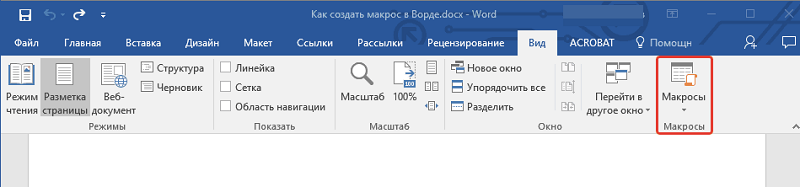
Angenommen, die notwendige zweite Spalte. Das Bewegen zwischen den Spalten der Tabelle wird mit der Taste "Tab" durchgeführt. Sie klicken auf "Registerkarte" auf die erforderliche Anzahl, bis Sie die gewünschte Spalte erreichen. Wenn Sie dann einen Teil des Inhalts der Zelle hervorheben müssen, entfernen Sie die Entladung, indem Sie den Pfeil nach links drücken. Als nächstes wählen wir zwei Wörter aus der Zelle aus. Vervollständigen Sie die Strg+-Verweiche und drücken Sie den Pfeil zweimal nach rechts (oder so oft wie Sie auswählen müssen). Der letzte Schritt besteht.
Nachdem Sie sich für die Reihenfolge der Aktion entschieden haben, schreiben Sie das Makro auf. Gehen Sie dazu auf die Registerkarte "Ansicht" und finden Sie die Schaltfläche "Makro" in der Symbolleiste. Wenn Sie darauf klicken, sehen Sie ein kleines Menü, in dem Sie "Makro aufzeichnen" auswählen müssen. Geben Sie im angezeigten Fenster den Namen für den Befehl ein und klicken Sie auf die Schaltfläche "Aufzeichnung". Unmittelbar danach erscheint ein Kassettensymbol in der Nähe des Cursors, was darauf hinweist, dass der Datensatz begonnen hat. Erstellen Sie alle notwendigen Aktionen eindeutig in der Reihenfolge (in diesem Beispiel für die halbfettige Schriftart mehrerer Wörter aus der Tabellenzelle). Nachdem Sie alles getan haben, klicken Sie im unteren Teil des Programmfensters auf das Symbol "Stop" (Square). Alles, Makro ist fertig.
Wie man Makro aufzeichnet
Wenn Sie den Anweisungen für Schritt -by -Step mit einer unabhängigen Makros -Aufzeichnung befolgen, sollte auch ein Anfängerbenutzer nicht auftreten.
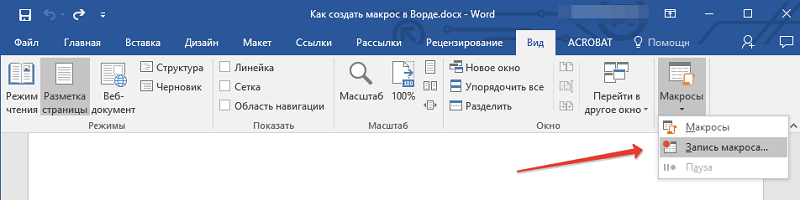
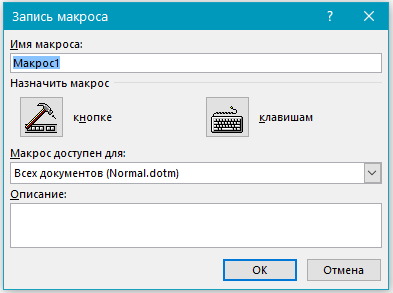
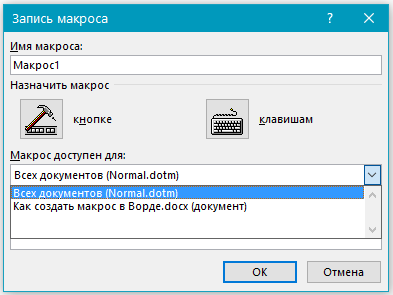
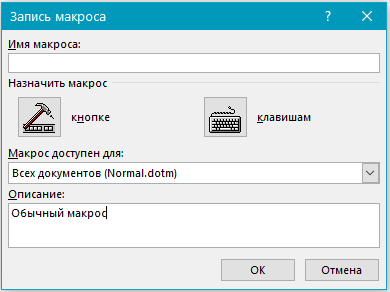
Der Algorithmus der Aktionen kann in dieser Form dargestellt werden:
- Öffnen Sie je nachdem, welche Version des Word -Texteditors verwendet wird. Sie müssen nur auf das Element "Makro -Datensatz" klicken.
- Jeder Makros sollte seinen eigenen Namen haben. Es kann nur nach eigenem Ermessen festgelegt werden. Dies wird seine Funktionalität in keiner Weise beeinflussen.
- Wenn Sie Macros den gleichen Namen wie die Standard -Makros im Word -Programm geben, wird es seine Funktionen anstelle des Haupts ausführen. Seien Sie daher nicht zu faul, um sich das Menü Makros anzusehen und den Abschnitt "Word" zu öffnen. Alle Standardnamen werden hier geschrieben.
- In einer Zeile namens "Makro ist verfügbar für" müssen Sie auswählen, was genau es verfügbar sein wird.
- In der Spalte mit der Beschreibung müssen Sie Ihre eigene Beschreibung der erstellten Makros eingeben.
- Anschließend können Sie auf die Aufzeichnung "Starten Sie aufnehmen" oder "Erstellen einer Schaltfläche" klicken. Im ersten Fall beginnt die Makroaufzeichnung ohne die Bindung an die Taste auf der Bedienfeld oder Tastatur. In den zweiten Makros wird die entsprechende Taste oder die entsprechende Taste eingestellt.
- Fügen Sie ein oder mehrere Dokumente hinzu, in denen ein neues Makro hinzugefügt werden soll. Dies erfolgt über "Word -Parameter" auf der Registerkarte "Schnellzugriffsfeld".
- Wählen Sie im linken Fenster das gewünschte Makro zum Aufzeichnen aus und klicken Sie auf die Schaltfläche "Hinzufügen".
- Um die Einstellungen dieser Schaltfläche zu ändern, ist es immer möglich, auf "Ändern" zu klicken.
- Wählen Sie anschließend das Symbol, das Sie für die Schaltfläche verwenden möchten.
- Geben Sie den Namen an. Es wird dann im entsprechenden Feld angezeigt.
- Klicken Sie zweimal auf das OK, um die Makroaufzeichnung zu starten.
- Wenn Sie die Aufzeichnung stoppen müssen, drücken Sie die entsprechende Taste im Menü "Makro".
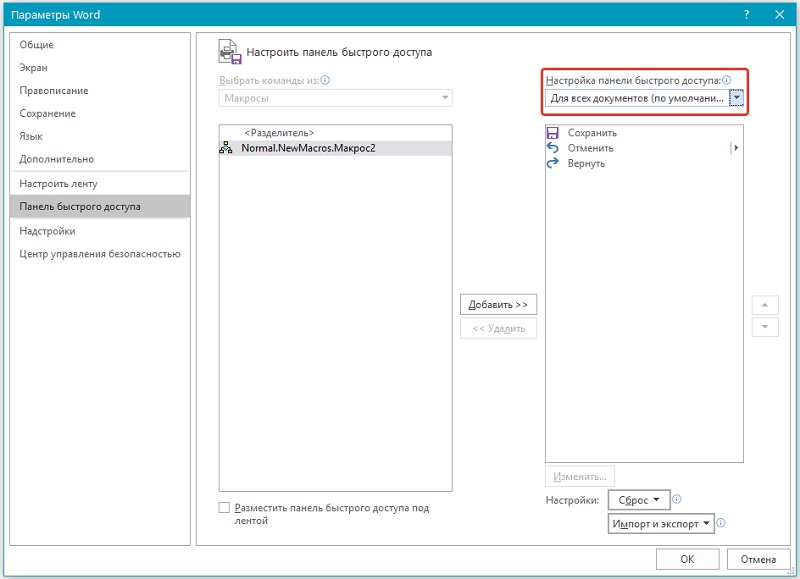
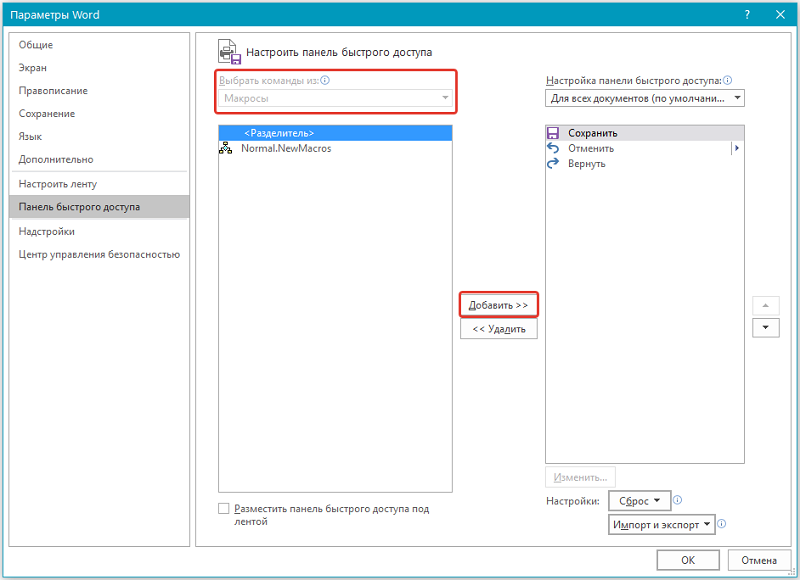
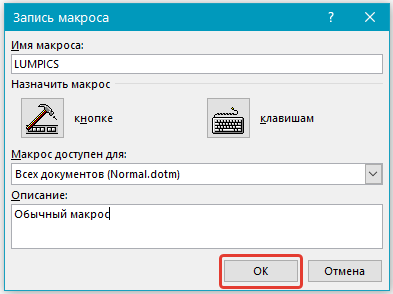

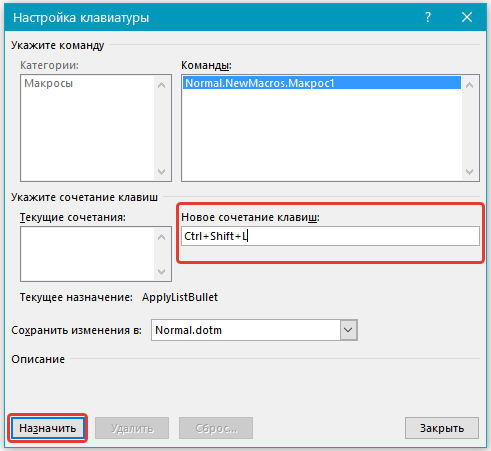
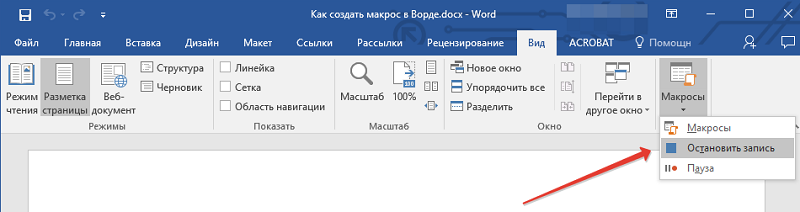
Das aufgezeichnete Makro kann in Zukunft nach eigenem Ermessen verwendet werden.
Die Verwendung von Makros
So verwenden Sie all das? Und sehr einfach: Drücken Sie in der Symbolleiste die Schaltfläche "Makro" und den gleichnamigen Punkt im angezeigten Menü - Sie öffnen eine Liste aller Makros vor sich. Wählen Sie Sie gespeichert und klicken Sie auf "Ausführen". Es gibt eine bequemere Option - Erstellen Sie eine spezielle Schaltfläche in der Symbolleiste. Dies erfolgt wie folgt: Gehen Sie zum Menü "Datei", dann "Parameter" und klicken Sie auf das Feld "Schneller Zugriff". Im Abschnitt "Wählen Sie Befehle aus:" Makros "angeben und die erforderlichen aus ihnen auswählen. Klicken Sie danach auf die Schaltfläche "Hinzufügen". Sie können auch ein Symbol zuweisen, das für diese Schaltfläche angezeigt wird. Bereit. Ein geeignetes Symbol wird im Band der Tools angezeigt, indem Sie darauf klicken, auf den Sie einen von Ihnen aufgezeichneten Aktionsalgorithmus starten können.
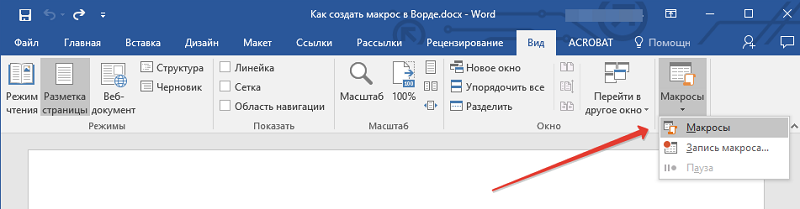
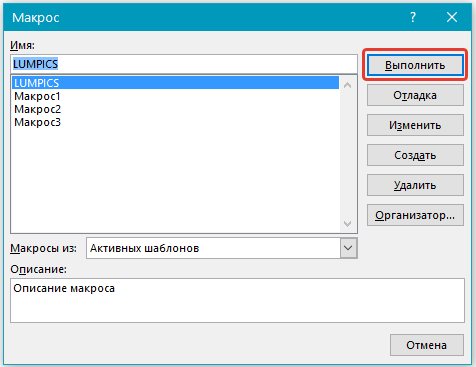
Sie können eine Makrodose für fast alles erstellen. Sie können die Absatzeinlagerung, Intervalle zwischen den Leinen, die Bereiche des Textes ändern, die Berechnung der angegebenen Werte durchführen oder die automatische Füllung der Tabelle konfigurieren. Klicken Sie auf "Makro schreiben" und klicken Sie mit der Maus, wodurch das entsprechende Menü verursacht wird und die erforderlichen Werte eingestellt wird. Wählen Sie den Text einfach nicht mit der Maus aus. Sobald alles erledigt ist, stoppen Sie die Aufzeichnung.
Solche Befehle können eine beliebige Anzahl von Schritten enthalten und eine beliebige Komplexitätsniveau sein. Der Prozess des Erstellens des Makro -Testaments ist für Word 2007, Word 2010 und für Word 2013 gleich.
Wie Sie sehen können, ist der Prozess recht einfach und das Tool ist sehr effektiv. Die Hauptsache ist, den Algorithmus der durchgeführten Aktionen klar zu bestimmen. Nachdem Sie gelernt haben, wie man Makros benutzt. Schreiben Sie in die Kommentare, wenn dieser Artikel Ihnen geholfen hat, und stellen Sie Fragen von Interesse an das betrachtete Thema.
- « Die Hauptkriterien für die Auswahl eines Projektors für zu Hause
- So wählen Sie den richtigen Bildschirm für den Projektor aus »

